İTunes'um bana her zaman en son sürüme güncellemeyi hatırlatıyor "Ama iTunes'um en yenisi. Bazen de iPhone'u tanıyamıyor ve iTunes dosyalarını iPhone'umla senkronize edemiyor. Çok yüklüyorum. Bana nasıl kaldırılacağını söyleyebilir bu yazılım?
iTunes, Apple tarafından piyasaya sürülen ve tüm dünyada çok sayıda Mac ve Windows'a kurulmuş çok önemli bir uygulamadır. Ancak, herkes onu kullanmak istemez ve bazı kullanıcılar başka yazılımları benimsemeyi tercih eder, çünkü iTunes'dan iPhone'a müzik eşzamanlamak gibi her zaman iyi kullanımda değildir. Bu şartlar altında, bir iTunes alternatifi seçmek ve başka bir medya oynatıcıya veya iOS yedekleme veya ses dönüştürücüye geçmek istiyorsanız, iTunes'u ilgili apple yazılımıyla birlikte bilgisayarınızdan tamamen kaldırmanız gerekir. Bu sırada bu tür sorularla karşılaşacaksınız. İTunes 12'yi tamamen nasıl kaldırırım? İTunes'u kaldırırsam müziğimi kaybeder miyim? Veya iTunes'u Mac/Windows'ta nasıl tamamen kaldırabilirim?
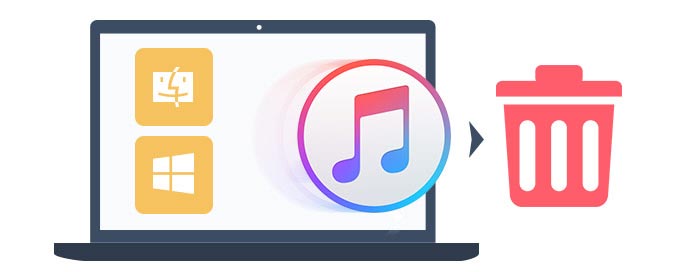
İTunes'u kaldırmadan önce, iTunes yedek konumunu bul kaybetmediğiniz bazı önemli verilerin olup olmadığını kontrol etmek için. Bazı önemli yedekleriniz varsa, iTunes'u harici sürücüye taşıyın.
Aiseesoft Mac Cleaner iTunes'u kalıcı olarak kaldırmak için en iyi seçimdir. Kullanımı kolaydır ve güvenlik garantilidir. Bu güçlü yazılıma uygulanan ileri teknoloji, süreci hızlı ve kolay hale getirir. Kullanırken sistem çöplüğünü temizleme gibi diğer şaşırtıcı özellikleri de bulabilirsiniz.

161,522 Dosya İndir
Aiseesoft Mac Temizleyici – En İyi iTunes Kaldırıcı
%100 Güvenli. Reklamsız.
Klinik Toolkit sol panelde ve öğesini seçin kaldırma ana arayüzden. Bu işlem sayesinde iTunes'u Mac'inizden kolayca kaldırabilirsiniz.

Mac'inizde kalan dosyalar veya önbellek olması durumunda. Soldaki Temizleyici'yi seçebilir ve Mac'inizin depolama alanını temizleyebilirsiniz.

Mac kullanıcılarının, Windows kullanıcılarına kıyasla iTunes 12/11'i Mac OS X / El Captain'dan kaldırması daha zordur. Endişelenme. İşte sizin için kaldırmanın nispeten basit bir yolu.
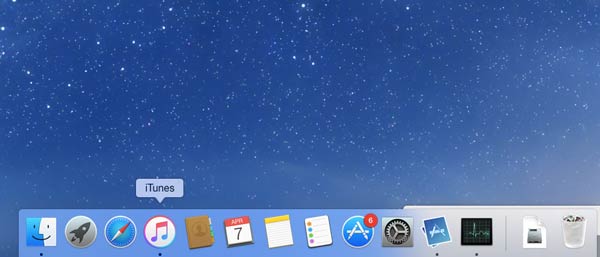
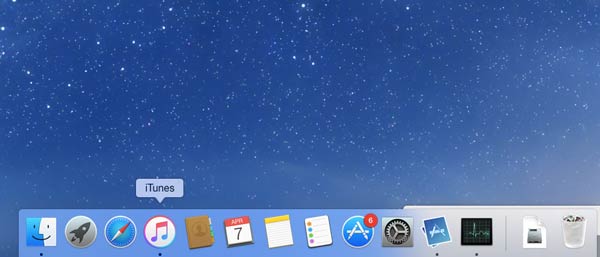
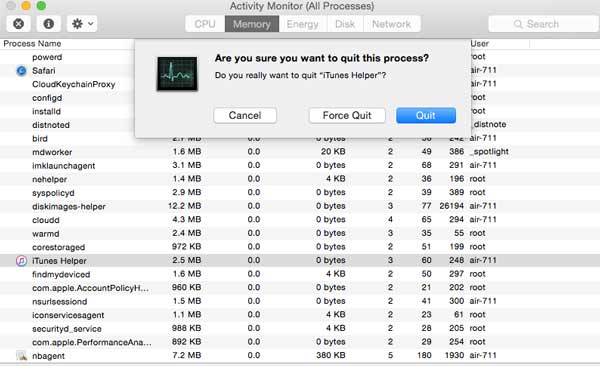
Giriş Öğelerini bu yoldan bulabilirsiniz: Apple simgesi → Sistem Tercihleri → Hesaplar / Kullanıcılar ve Gruplar → Giriş Öğeleri. Giriş Öğelerini bulduktan sonra iTunes Helper girdisini seçin, "-" düğmesine tıklayın ve kaldırın.
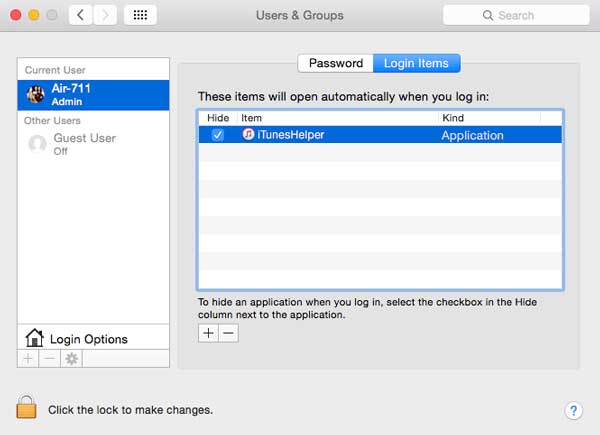
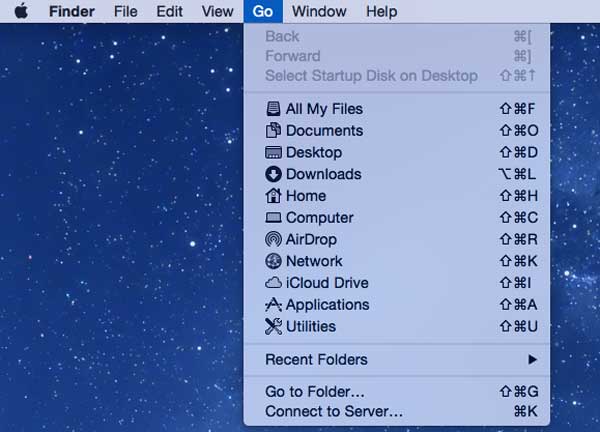

Burada, bu dosya yoksa bu adımı yoksayabilirsiniz.
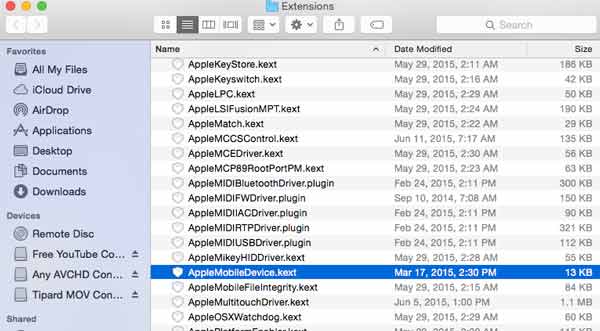
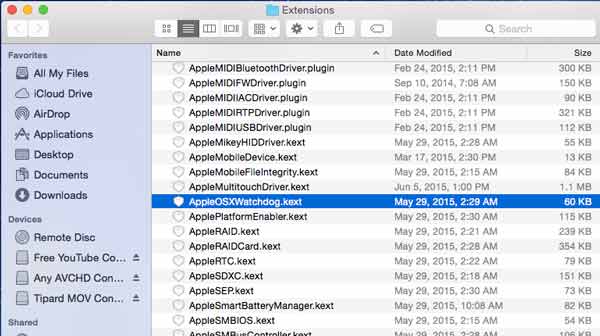
İTunes 12/11'i Windows 10/8/7 / XP / Vista'nızdan tamamen kaldırmak için iTunes'un kaldırılması gereken QuickTime Player ve Apple Software Update gibi ilgili elma bileşenleriyle birlikte çalışmadığından emin olmalısınız. Daha sonra bilgisayarınız Windows 10/8/7 / XP / Vista ise aşağıdaki yolları kullanabilirsiniz.
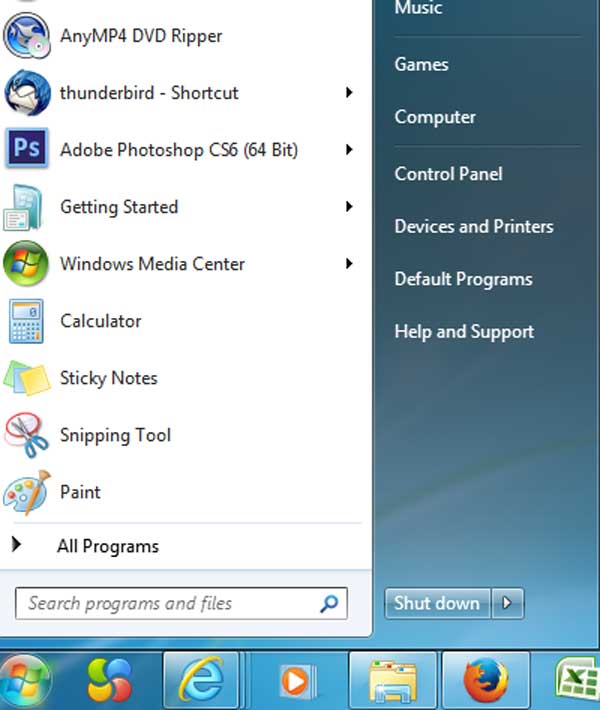
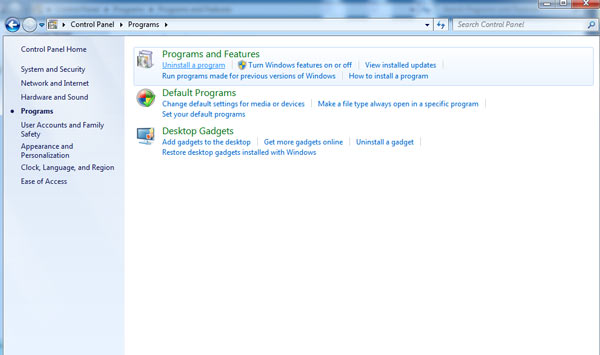
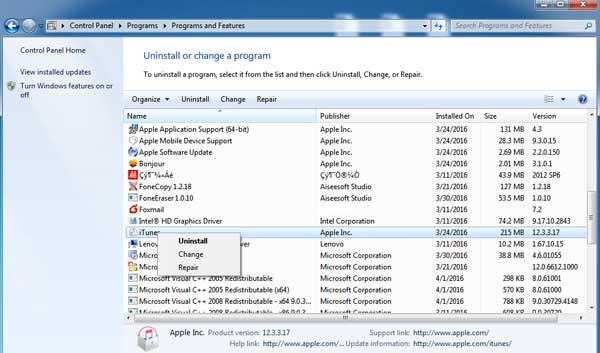


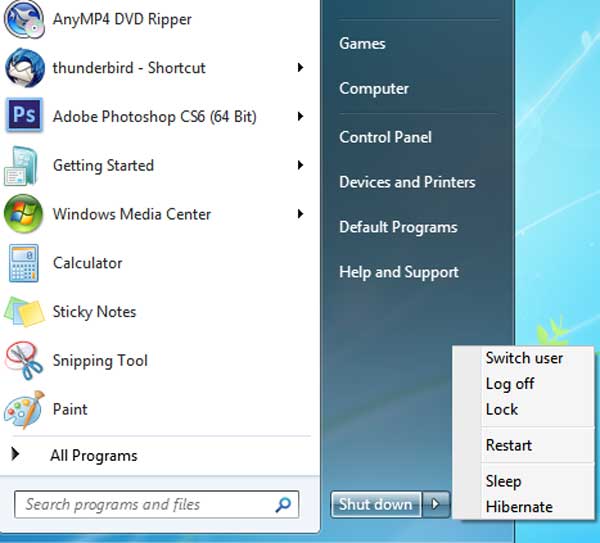
Burada, iTunes ve ilgili bileşenlerin tamamen kaldırıldığından emin olmalıyız. Önce "Başlat Menüsü" nü tıklayın ve "Bilgisayar" ı seçin. İkinci olarak, yerel Disk'i (C :) açın ve Program Files klasörünü açın.
Üçüncü olarak, aşağıdaki klasörleri tek tek silin: QuickTime, iPod, Bonjour ve iTunes. Bunları Program Dosyası klasöründe bulurken, dosyayı sağ tıklayıp "Sil" i seçebilirsiniz. Tabii ki, onları bulamazsanız, tamamen çıkarıldıklarından rahatlamalısınız.
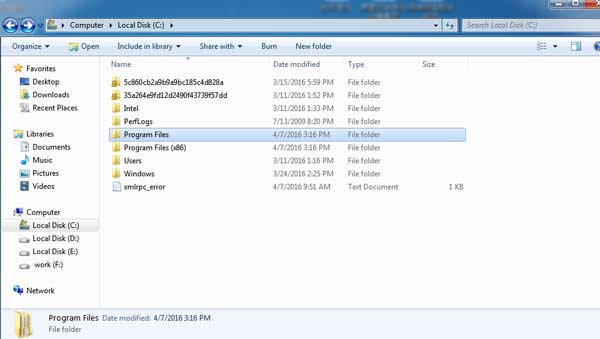
Önce "Başlat Menüsü" ve "Bilgisayar" ı tıklayın. İkinci olarak, Windows klasörünü açın ve "Sistem 32" klasörünü açın. Üçüncü olarak, görürseniz QuickTime ve QuickTime VR'yi seçin.
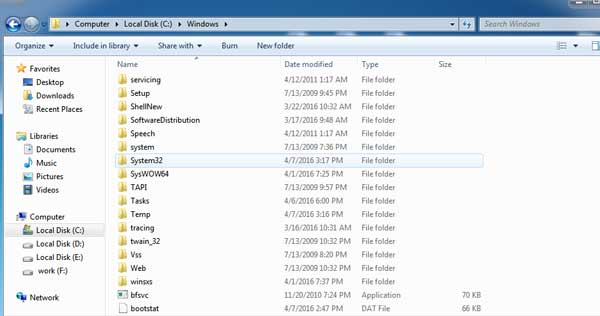
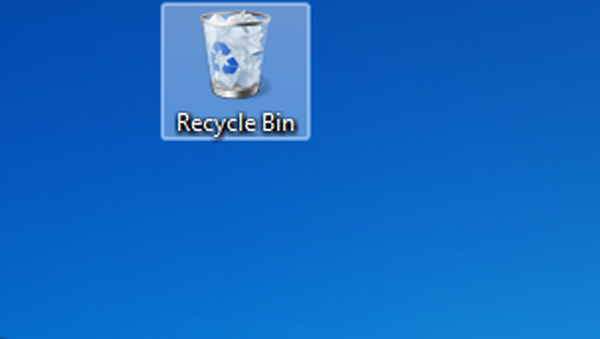
İTunes'u kaldırdıktan sonra şunları yapabilirsiniz: iTunes'dan eski yedekleri sil bilgisayarda depolama alanı açmak için.
Yukarıdaki yöntemlerin yanı sıra, Mac ve Windows'ta iTunes'u kaldırmak için başka araçlara da sahip olabilirsiniz. İTunes Eradicator, CopyTrans Drivers Installer, vb. Gibi bazı yazılımlar iTunes'u kaldırmanıza da yardımcı olabilir. Ancak, kullanmadan önce web sitesinden indirmeniz gerekir ve bilgisayarınız için herhangi bir güvenlik garantisi yoktur. Ayrıca, iTunes'u bilgisayarınızdan tamamen kaldırmanıza yardımcı olup olamayacağından emin olamazsınız.
Windows 11'de iTunes'u Nasıl Kaldırırım?
Windows'unuzdaki Programlarınızdan iTunes'u bulun. Kaldır düğmesine tıklayın ve kaldırma işlemini başlatın.
iTunes'u bilgisayarımdan silersem ne olur?
Müziğim'deki müzik ve çalma listeleri kaybolacak. Bunun bir kopyasına sahip olmanız daha iyi.
İTunes'u iPhone'dan kaldırabilir misiniz?
Evet. İTunes'u iPhone'dan kaldırmak için hesabınızdan çıkış yapmanız gerekir. Ayarlar'da Mağaza'ya dokunun ve başarıyla kaldırın.

Mac Cleaner, gereksiz dosyaları, dağınıklığı, büyük / eski dosyaları kaldırmak, yinelenen dosyaları silmek ve Mac performansınızı izlemek için profesyonel bir Mac yönetim aracıdır.
%100 Güvenli. Reklamsız.